Viimati uuendatud

IOS 14 / iPadOS 14 värskendus toob iPhone'is ja iPadis sisse ametliku rakenduse Messages olulisi muudatusi. Siin on uus.
IOS 14 / iPadOS 14 värskendus toob iPhone'is ja iPadis sisse ametliku rakenduse Messages olulisi muudatusi. Muudatused hõlmavad kinnitatud vestlusi, grupifotosid, mainimist, tekstisiseseid vastuseid, täiustatud Memoji stiile, kleebiseid jne.
Kinnitatud vestlused
Kinnitatud vestluste korral hoitakse teie kõige olulisemad teemad rakenduse Messages ülaosas. See võib hõlmata kuni üheksa isikut või rühma või mõlema kombinatsiooni.
Kinnitatud vestluse loomiseks toimige järgmiselt.
- Puudutage nuppu Rakendus Sõnumid oma iPhone'is või iPadis.
- Raske vajutus a vestlus soovite kinnitada.
- Valige Pin rippmenüüst.
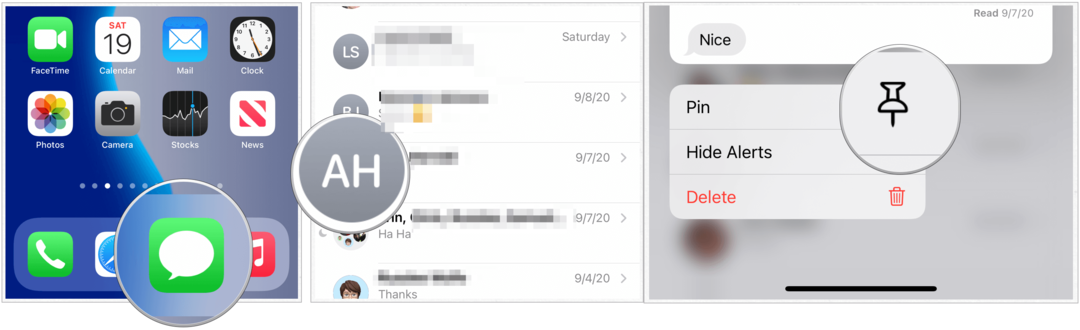
See on kõik; vestlus on kinnitatud tippu. Veel vestluste kinnitamiseks korrake samme 1 kuni 3.
Järgmine:
Kinnitatud niidid leiate sõnumi põhiekraani ülaosast. Saate need igal ajal lahti kinnitada:
Vestluse vabastamiseks toimige järgmiselt.
- Raske vajutus a kinnitatud vestlus.
- Puudutage käsku Vabasta.
Täiendavate kinnitatud vestluste eemaldamiseks korrake punkte 1 kuni 2.
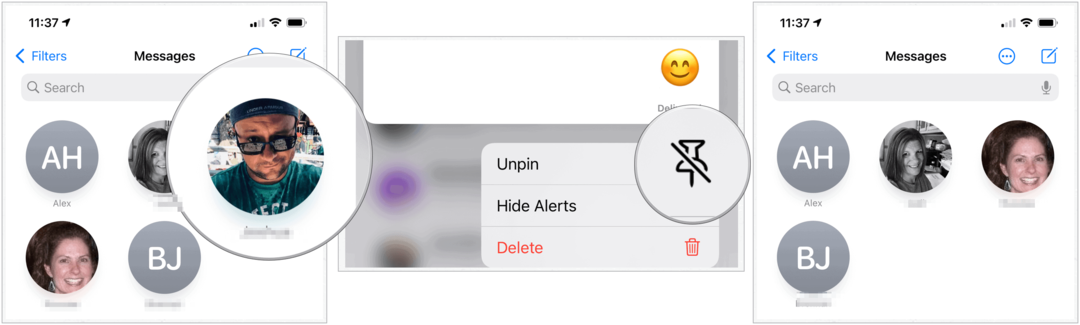
Grupifotod
Kaks või enam kontakti võivad moodustada grupis rakenduses Messages. Sealt saate neid rühmi kohandada, lisades foto ja nime.
Rakenduses Messages rühma loomine ja haldamine:
- Ava Rakendus Sõnumid oma seadmes.
- Puudutage nuppu Uue sõnumi ikoon paremas ülaosas.
- Lisage kaks või enam kontaktid väljale Saaja:.
- Valmistage ette teksti, siis saatis selle.
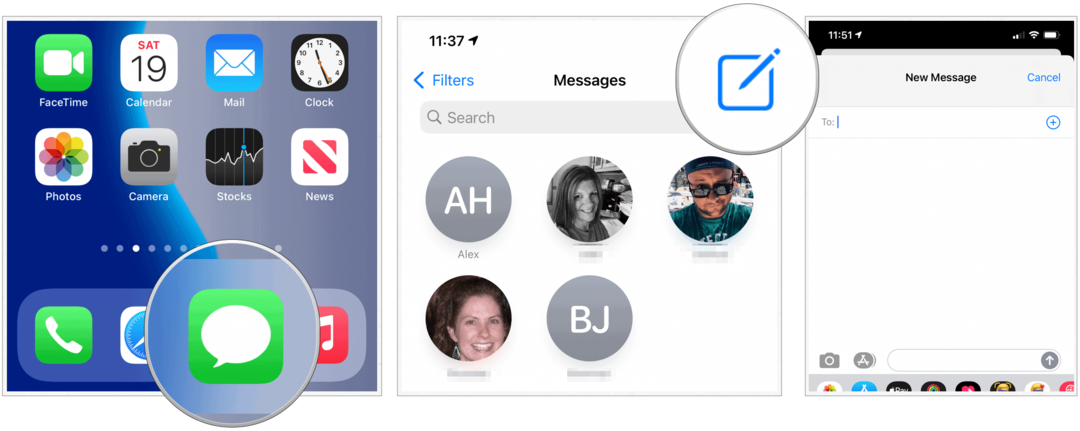
Järgmine:
- Vali Grupp loodud ülal.
- Puudutage nuppu grupiklaster ekraani ülaosas.
- Valige Info.
- Puudutage valikut Nime ja foto muutmine muudatuste tegemiseks. Saate kohandada fotot nii, et see sisaldaks pilti, Memoji või emotikone. Nime- ja fotomuudatusi jagatakse kõigi grupi liikmetega.

Mainimine
Mainimistega saate saata grupivestluses olevale inimesele otse sõnumi. Nii saavad nad grupivestluses ainsana märguande.
Otsesõnumi saatmiseks grupivestluses tehke järgmist.
- Puudutage nuppu Rakendus Sõnumid.
- Vali grupivestlus.
- Sisestage oma sõnum lahtris iMessage algusega „@ [isiku nimi]”.
- Saada sõnum nagu alati.
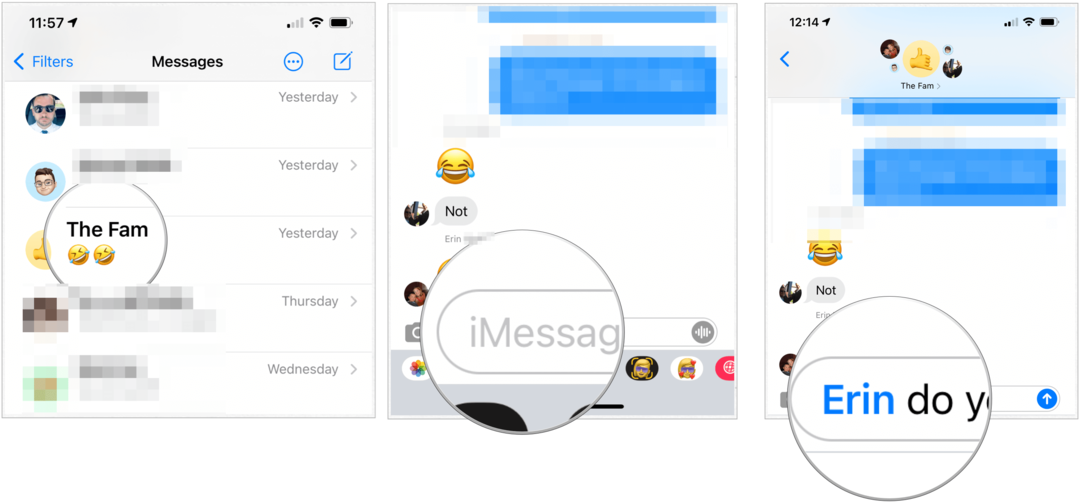
Lülitage sõnumimärguanded välja
Otsesõnumite korral on märguanded vaikimisi sisse lülitatud. Seda saate muuta oma Apple'i seadme rakenduses Seaded.
- Puudutage nuppu Seadete rakendus.
- Valige Sõnumid.
- Lülitage välja Teavita mind jaotises Teatised.
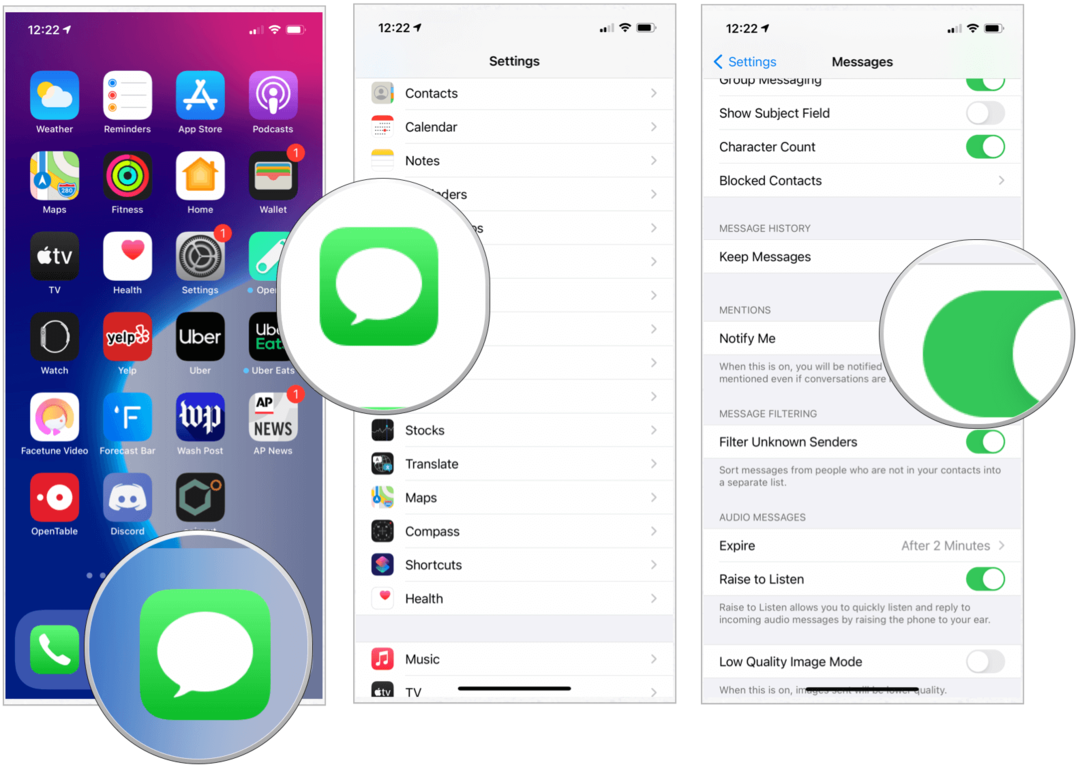
Sisesed vastused
Siseste aruannete abil saate otse vestluses konkreetsele sõnumile vastata. Sellisena saate vastuseid vaadata kogu arutelus või fokuseerituma vaate jaoks eraldi lõimena.
Tekstisiseste vastuste kasutamine iPhone'is või iPadis:
- Puudutage nuppu Rakendus Sõnumid.
- Valige sobiv grupivestlus.
- Lükake konkreetne sõnum grupivestluses, millele soovite vastata.
- Valige Vasta.
Tekstisiseste vastuste kõrval näete sõna Vasta. Puudutage sõnumi täiendavate kommentaaride kuvamiseks.
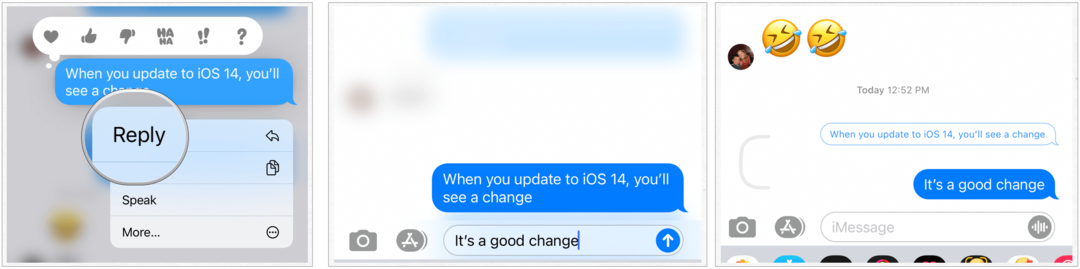
Uus Memoji
Lõpuks on Apple lisanud Memojisesse edasijõudnutele mõeldud vanusevalikud ja näokatted. Samuti saate juurde pääseda enam kui 20 uuele juuste ja peakate stiilile, et kajastada teie hobi, ametit ja isikupära.
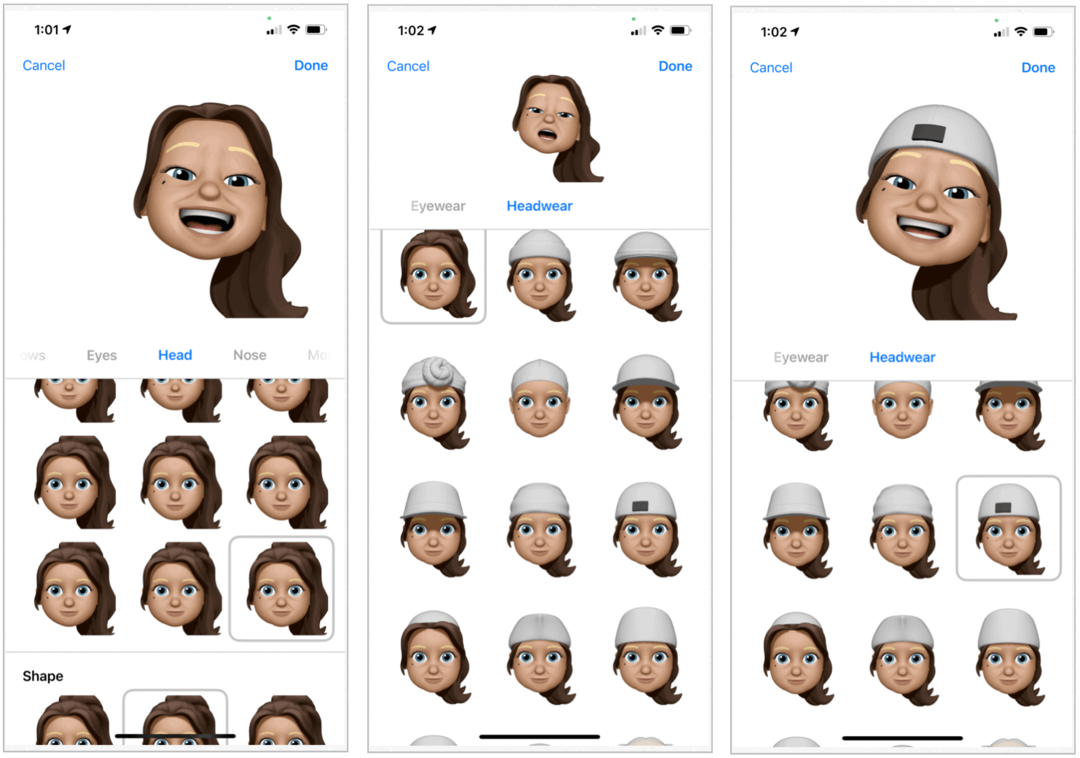
Nii palju näha
Seal on veel iOS 14 värskendus kui ainult Sõnumi muutused. Samuti leiate vidinad, täiesti uus iPhone App Library, rohkem AirPodide integreerimist jne. Muude iOS 14 ja iPad 14 uute funktsioonide hulka kuuluvad:
- Uus Tõlgi rakendus võimaldab teil teksti- ja häälvestlusi lennult tõlkida 11 erinevas keeles. Seadmesisene režiim võimaldab teil kogeda rakenduse funktsioone võrguühenduseta privaatseks hääle- ja tekstitõlkimiseks.
- Vahepeal Leidke Minu rakendus saab esmakordselt kolmanda osapoole tuge lisaseadmetele ja muudele toodetele. See tähendab, et saate toetatud seadmete asukohta jälgida kõigis oma Apple'i seadmetes. Alustamiseks peavad tootjad liituma Apple'i võrgu lisaseadmete leidmisega.
- The Ilm rakendus sisaldab nüüd funktsioone populaarsest rakendusest Dark Sky, mille Apple ostis selle aasta alguses. Uute funktsioonide hulka kuuluvad vidinate muutmine, et hoida kasutajaid kursis raskete ilmastikunähtustega, uued järgmise tunni sademete graafikud ja palju muud.
- Siri saab sel aastal targemaks ja saab ka helisõnumeid saata. Häälassistent integreerub ka klaviatuuri dikteerimisega.
- Ja lõpuks jah Pilt pildis tuleb iPhone'i juurde. See funktsioon on juba iPadis saadaval ja võimaldab teil videoid vaadata või jätkata FaceTime'i kõnet teise rakenduse kasutamise ajal.
- Safari saidil macOS sai palju uusi funktsioone macOS Big Suris. Mobiiliversioon tõi ka mõned uued tööriistad, sealhulgas privaatsusaruande, mis võimaldab teil näha, millised saididevahelised jälgijad on veebibrauser teie kaitsmiseks hiljuti blokeerinud. Safari pakub ka turvalist paroolide jälgimist, nii et teate alati, millal mõni teie veebikonto võis olla seotud andmetega seotud rikkumisega.
IOS 14 saate alla laadida, kui avate rakenduse Seaded ja seejärel valite Üldine> Tarkvarauuendus.
Mis on isiklik kapital? 2019. aasta ülevaade, mis hõlmab ka seda, kuidas me seda raha haldamiseks kasutame
Ükskõik, kas alustate investeerimisega kõigepealt või olete kogenud kaupleja, on Personal Capitalil igaühele midagi. Siin on pilk ...
